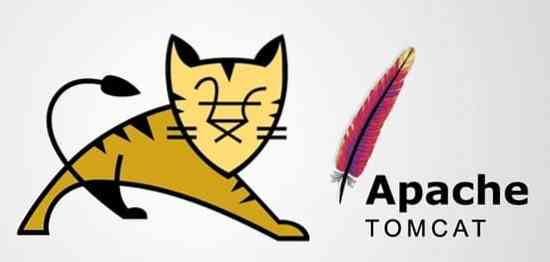
Namestite spletni strežnik Apache
V tem članku vam bom pokazal, kako namestiti spletni strežnik Apache na Ubuntu 20.04. To zahteva root ali skrbniške privilegije, zato se v sistem prijavite prek root-a.
1. korak: Nadgradite svoj APT
Kot vedno najprej posodobite in nadgradite svoj APT.
$ sudo apt posodobitev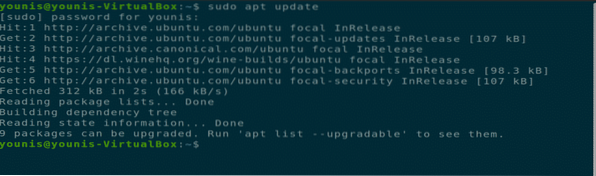
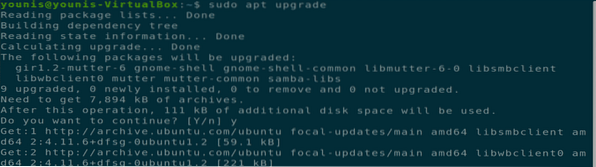
2. korak: Prenesite in namestite Apache
Nato prenesite in namestite spletni strežnik Apache iz repozitorija programske opreme Ubuntu z izvajanjem naslednjega ukaza terminala.
$ sudo apt namestite apache2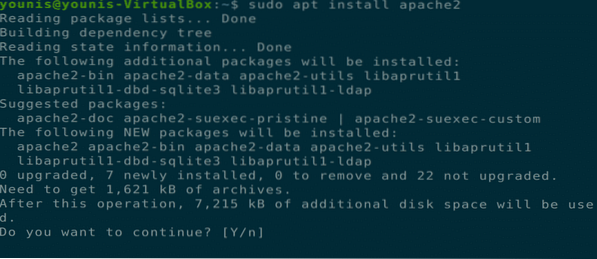
3. korak: Preverite namestitev Apache
Če želite preveriti, ali je Apache namestil, preverite stanje strežnika. Ko je namestitev končana, se strežnik apache2 samodejno zažene.
$ sudo systemctl status apache2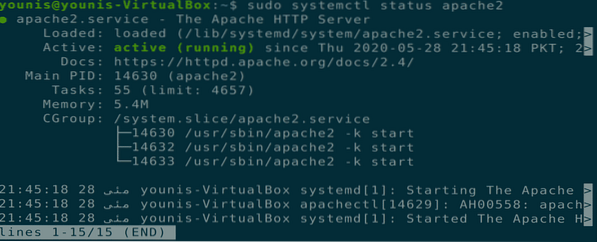
4. korak: Omogočite nastavitve požarnega zidu
Zdaj morate omogočiti nastavitve požarnega zidu za spletni strežnik Apache. Če želite to narediti, z ukazom UFW dovolite promet Apache na vratih 443 in vratih 80 prek naslednjega ukaza terminala.
$ sudo ufw dovoli 'Apache Full'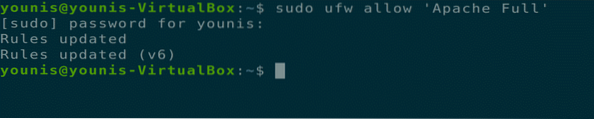
5. korak: preverite spremembe
To spremembo lahko preverite s preverjanjem stanja požarnega zidu z naslednjim ukazom terminala.
$ sudo ufw status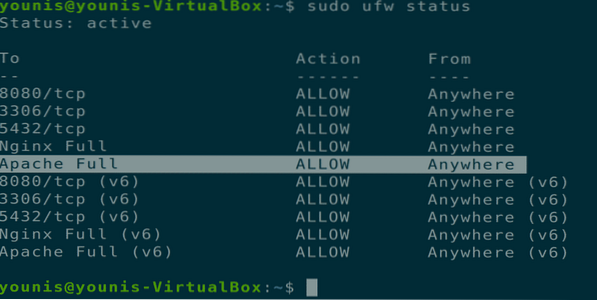
6. korak: Preverite, ali Apache deluje
Preverite, ali Apache pravilno deluje v vašem sistemu. Odprite spletni brskalnik na napravi Ubuntu, odprite nov zavihek in v vrstico URL vnesite naslednji URL. Ne pozabite zamenjati naslova IP, ki smo ga uporabili, z naslovom IP vaše naprave.
URL = http: // 10.0.2.15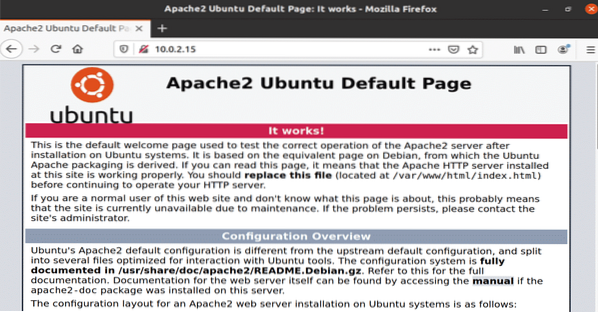
Slika: Storitev Apache, ki se izvaja v oknu brskalnika.
7. korak: nastavite navidezni gostitelj
Zdaj ste pripravljeni za nastavitev navideznega gostitelja z nameščenim spletnim strežnikom Apache. Apache vsebuje preskusni navidezni gostitelj, ki je privzeto omogočen, ko je nameščen. Gostovanje ene same spletne strani je enostavno; Vsebino spletnega mesta morate naložiti v njegovo konfiguracijsko datoteko pod “/ var / www / html.”Pot do te konfiguracijske datoteke je definirana na naslednji način.
Pot = / etc / apache2 / sites-enabled / 000-default.conf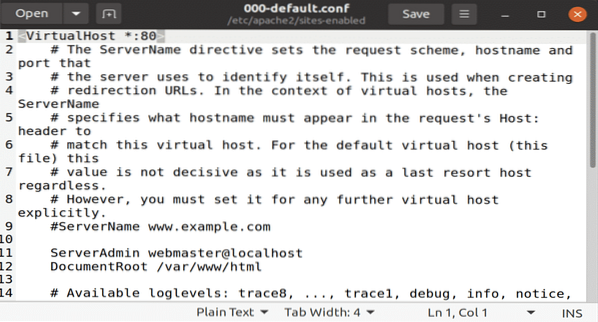
Slika: Privzeta konfiguracijska datoteka, odprta v urejevalniku gedit.
8. korak: Ustvarite domensko ime
Če gostite več spletnih mest, z naslednjim ukazom ustvarite novo konfiguracijsko datoteko navideznega gostitelja za vsako novo spletno mesto. Domen, ustvarjen v tem testnem primeru, je www.primer.com; to lahko nadomestite z želenim domenskim imenom.
$ sudo mkdir -p / var / www / primer.com
9. korak: Ustvarite novo datoteko z imenikom
Ustvarite novo datoteko v imeniku z imenom „index.html «in v to datoteko prilepite naslednjo vsebino.
Uspeh! primer.com domača stran!
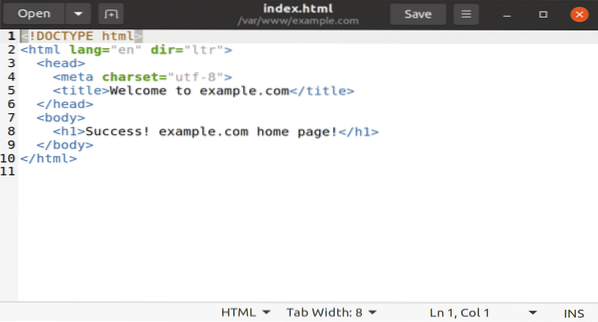
Slika: Nov indeks.html z vsebino spletnega mesta.
Datoteko shranite in zaprite. Spremenite možnosti dovoljenja za datoteko z naslednjim ukazom terminala.
$ sudo chown -R www-data: / var / www / primer.com
10. korak: Ustvarite dokument v urejevalniku besedil
Odprite svoj najljubši urejevalnik besedil in ustvarite to datoteko na mestu “/ etc / apache2 / sites-available”. Uporabljam urejevalnik besedil gedit.
Primer ServerName.com
ServerAlias www.primer.com
ServerAdmin [e-pošta zaščitena]
DocumentRoot / var / www / primer.com / public_html
Možnosti -Indeksi + FollowSymLinks
AllowOverride All
ErrorLog $ APACHE_LOG_DIR / primer.com-napaka.log
Primer po meri $ APACHE_LOG_DIR /.com-dostop.dnevnik kombiniran
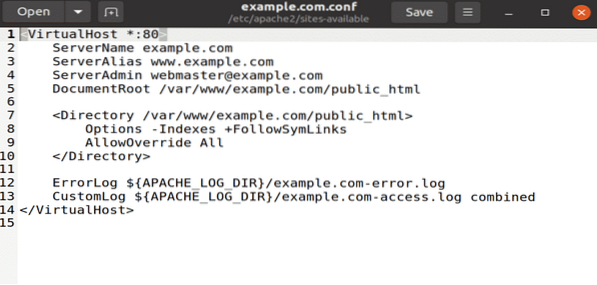
Slika: primer.Datoteka conf, odprta z urejevalnikom gedit.
11. korak: Povežite konfiguracijsko datoteko
Povežite to konfiguracijsko datoteko z a2ensite pripomoček z izvajanjem naslednjega ukaza terminala.
Primer $ sudo a2ensite.com
Če želite preveriti sintaksno napako v konfiguracijski datoteki, izvedite naslednji ukaz.
$ sudo apachectl configtest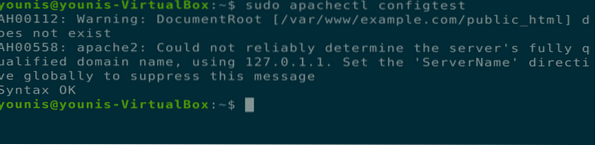
12. korak: Znova zaženite Apache
Zdaj znova zaženite storitev Apache, odprite spletni brskalnik in v vrstico URL vnesite naslednji URL.
$ sudo systemctl znova zaženite apache2
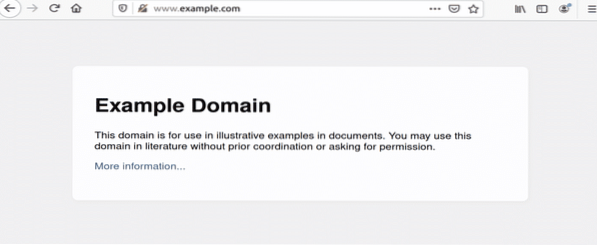
Slika: primer.com odprl v oknu brskalnika.
Odstranitev spletnega strežnika Apache
Spletni strežnik Apache lahko popolnoma odstranite z naslednjimi terminali.
$ sudo apt-get čiščenje apache2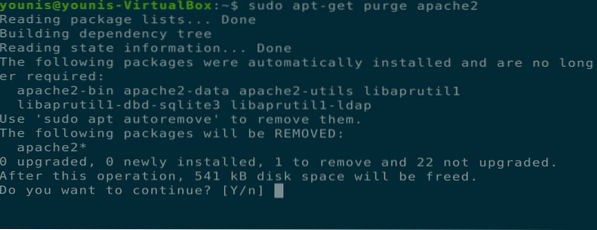
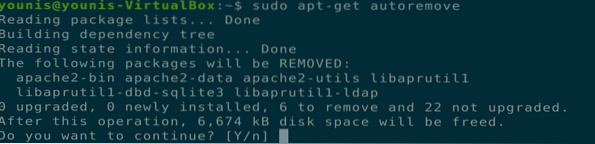
Zaključek
V tem članku je opisano, kako namestiti spletni strežnik Apache, konfigurirati nastavitve požarnega zidu za Apache, nastaviti navidezne gostitelje na spletnem strežniku Apache in odstraniti Apache.
 Phenquestions
Phenquestions


